Las Redes Sociales siguen siendo necesarias de cara al SEO o Posicionamiento Web de una plataforma online. Muchas empresas abren diariamente sus Perfiles y Páginas en Facebook, Twuitter, YouTube, etc. Pero no sólo eso; una buena Estrategia de Social Media incluye, muchas veces, la creación de Grupos en Facebook y a estas alturas muchas empresas cuentan ya con su propio Grupo de Facebook.
Como usuario, seguramente tu te has dado de alta en uno que otro Grupo de Facebook en algún momento y, como es natural, seguramente ahora te encuentras, como muchos, en la engorrosa situación de recibir constantes notificaciones de las publicaciones que realizan tus amigos en ese Grupo de Facebook ¿no es así?
Quizás también administres un Grupo de Facebook y te interese seguir recibiendo esos avisos de publicaciones, pero en caso de que no sea así y, por el contrario, desees dejar de recibir estas molestas notificaciones, puedes estar tranquilo/a que, una vez leas este tutorial, ya podrás solucionar este asuntillo definitivamente.
Notificaciones de Grupo de Facebook: Configuración.
Pues bien, a continuación veremos la sencilla forma que ha dispuesto Facebook para configurar las notificaciones que reciben los usuarios de los grupos de los que son miembros y ya dejarás así de recibir esos molestos avisos.
De igual forma, puedes dejar de recibir las notificaciones de un grupo en Facebook y seguir recibiendo las notificaciones de otro grupo, si así lo deseas… pero vayamos al grano.
Suponemos que ya estás logueado en Facebook, entonces:
1- Accedemos a “Configuración” (desplegando la saeta ubicada en el Menú Principal de la Página o Perfil de Facebook).
2- Accedemos a “Notificaciones” (en el menú contextual de la Izquierda, justo en la misma Página de Configuraciones).
3- Accedemos a “Actividad de Grupos” (una vez en la Página de Notificaciones).
A continuación se desplegará la relación de los Grupos de Facebook en los que te has dado alta como miembro y podrás modificar la configuración de notificaciones que tengas generalmente por defecto.
En caso de que pertenezcas a más de un Grupo de Facebook, al final de la lista deberás hacer clic en el enlace “Mostrar Más” para que veas la relación completa de los Grupos a los que perteneces.
¿Ya? Bien. Ahora presta atención porque tienes el nombre del Grupo a la Izquierda y un campo a la derecha con la actual configuración de notificaciones que tienes activa para ese Grupo de Facebook y una saeta invertida. Pues:
4- Haz clic en la saeta y despliega el campo de la derecha. Tendrás 4 opciones disponibles para seleccionar la Configuración de Notificaciones:
- Todas las Publicaciones
- Publicaciones de Amigos
- Lo más Destacado
- Desactivadas.
5- Activa la opción que desees para cada grupo, según tu criterio. Si no quieres recibir notificaciones de ese grupo, pues déjalo en la opción “Desactivadas”.
Y ya está… Listo! Se acabaron las molestas notificaciones de Grupo en Facebook. Buena suerte!
¿Te ha resultado de ayuda? ¿Has resuelto tus dudas con este comentario? Si fuera así, por favor sé sociable y compártelo en tu plataforma favorita; quizás pueda también serle útil a tus amigos.
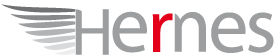

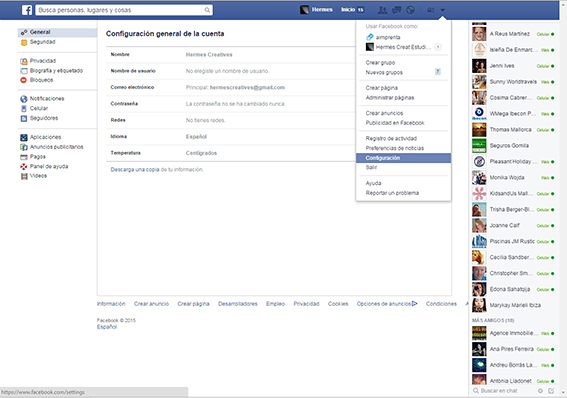
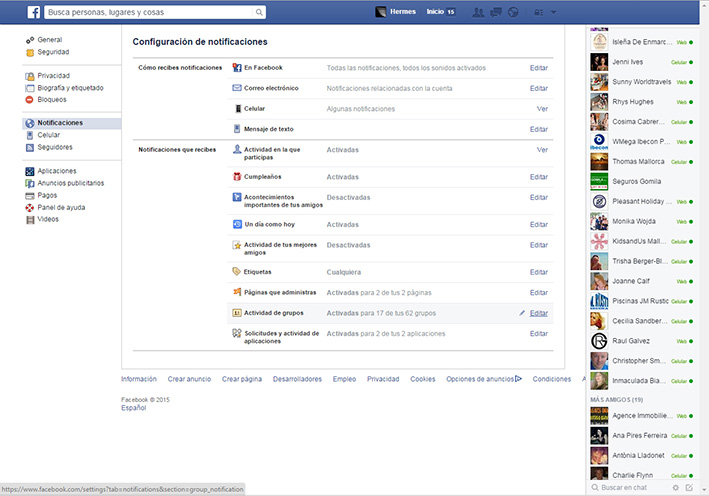
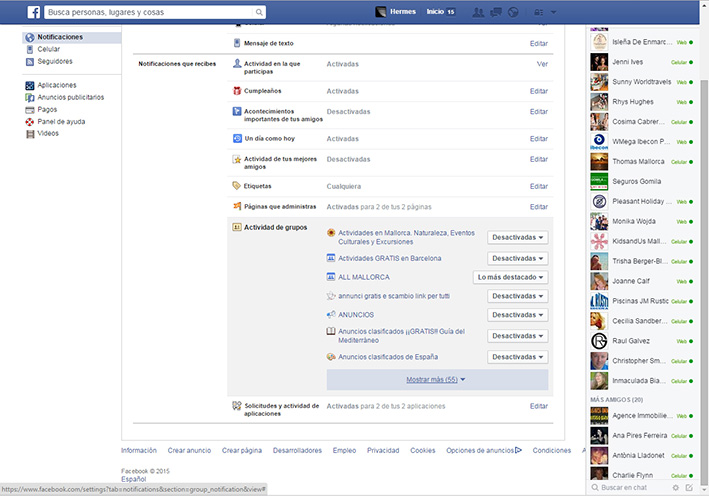
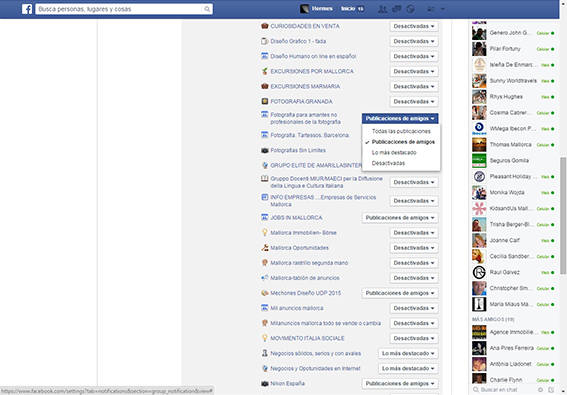
Leave a Reply